|
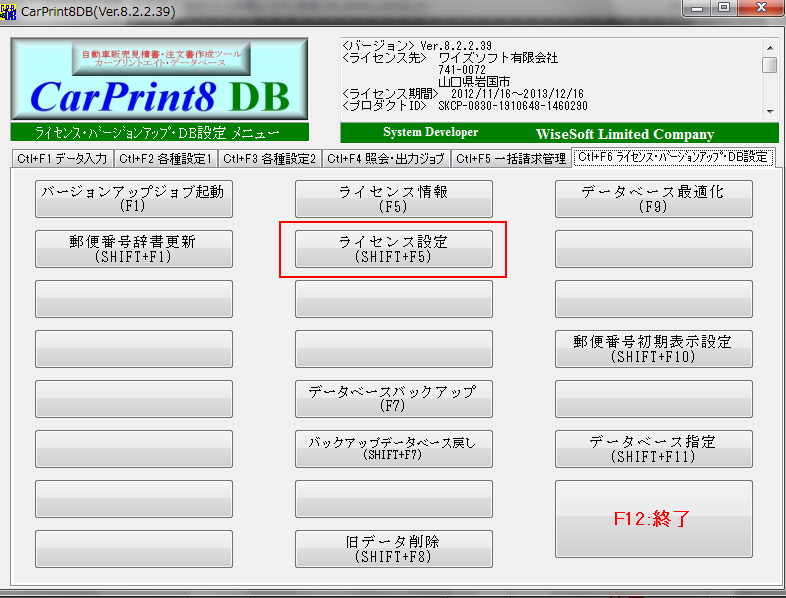
|
カープリントエイトデータベースを起動して「Ctrl+F6 ライセンス・バージョンアップ・DB設定」メニューの
「ライセンス設定」
をクリックして下さい
|
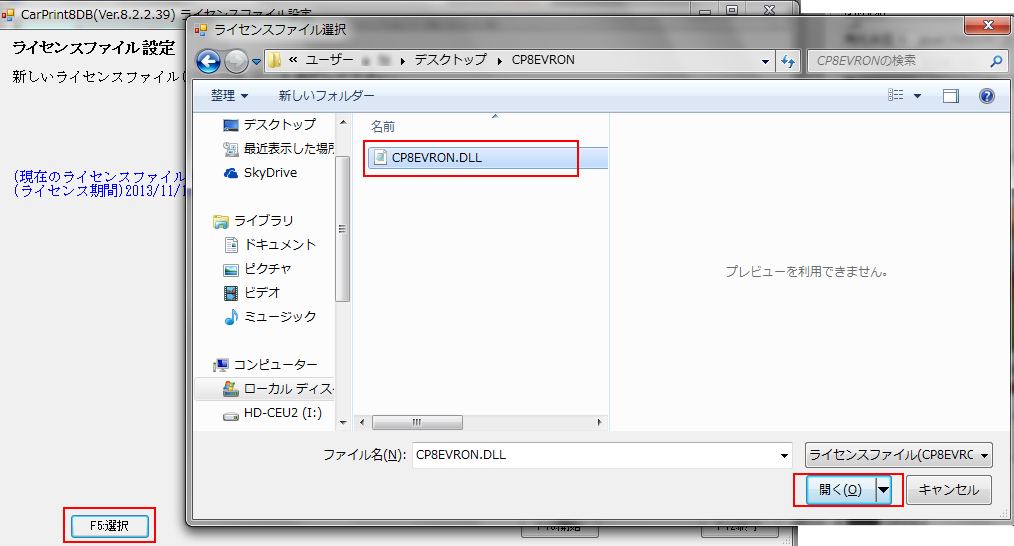
|
「F5:選択」
をクリックしてライセンスファイル選択画面を表示します。
解凍した生成されたライセンスファイル(
CP8EVRON.DLL
)を選択し
「開く」
をクリックして下さい。
|
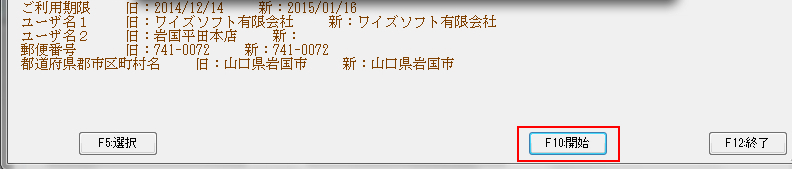
|
画面に新旧のライセンス情報が表示されますので間違無いか確認し
「F10:開始」
をクリックします。
設定の最終確認画面が表示されるので「はい」を選択してください。
新しいライセンスファイルの設定が終了すると左図のようなメッセージが表示されて
カープリントエイトデータベースが終了します。
|
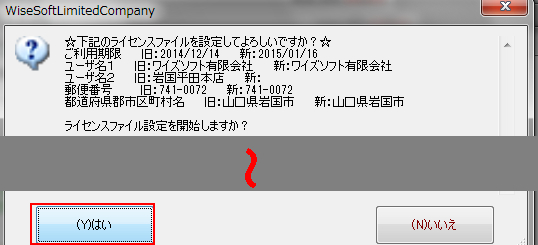
|
設定の最終確認画面が表示されるので間違いなければ
「はい」
を選択してください。
|

|
新しいライセンスファイルの設定が終了すると左図のようなメッセージが表示されて
カープリントエイトデータベースが終了します。
|
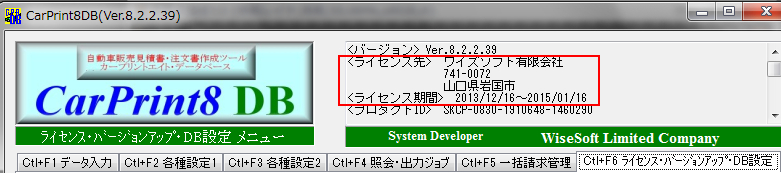
|
カープリントエイトデータベースを起動してメニュー右上の
情報表示欄
でライセンス情報が新しい内容になっているか確認して下さい。
|